【Python电子表格自动化速成】:从入门到精通的一步到位指南
发布时间: 2024-12-18 21:39:58 阅读量: 5 订阅数: 5 


Python编程:从入门到实践
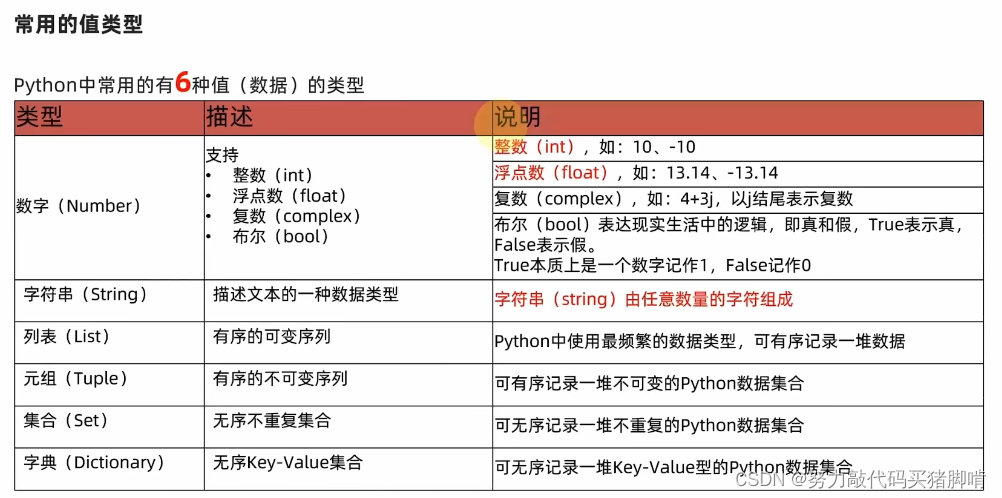
# 摘要
随着信息技术的发展,Python在电子表格自动化领域的应用越来越广泛。本文首先概述了Python电子表格自动化的基本概念,随后详细介绍了Python基础、电子表格自动化工具的选择与配置、实战演练以及高级功能拓展。本文通过深入探讨数据处理、分析、可视化和报告生成等关键环节,展示了如何利用Python及其库(如Pandas、Matplotlib/Seaborn)高效地自动化处理电子表格任务。此外,本文还提供了行业特定案例分析,讨论了实际问题的解决方案,并对未来趋势进行了展望,特别是在大数据处理和云技术整合方面。通过本文的学习,读者可以掌握将Python应用于电子表格自动化的核心技术和方法,以实现更加高效的数据管理和分析。
# 关键字
Python自动化;电子表格;数据处理;数据分析;可视化;大数据;云技术
参考资源链接:[GeoGebra工作表数据导入与电子表格操作指南](https://wenku.csdn.net/doc/5nepts35iv?spm=1055.2635.3001.10343)
# 1. Python电子表格自动化概述
在当今数据驱动的工作环境中,电子表格已成为信息记录、分析和共享的重要工具。而随着数据量的日益增长和处理需求的复杂化,传统的手动操作方法已经不再适用。因此,自动化成为了电子表格操作的必然趋势。
Python语言因其简洁的语法、强大的库支持以及灵活的跨平台能力,在电子表格自动化领域中脱颖而出。使用Python进行自动化电子表格处理不仅可以提高效率,减少人为错误,还能帮助数据分析师和工程师从重复的劳动中解放出来,专注于更具挑战性的任务。
本章将为您概述Python电子表格自动化的基础概念、优势以及它在IT行业中的应用前景,从而为您在后续章节中的深入学习打下坚实的基础。接下来,我们将详细探讨Python的基础知识和操作电子表格所需的专业库工具。
# 2. 掌握Python基础
### 2.1 Python语言核心概念
Python是一种广泛使用的高级编程语言,以其简洁的语法和强大的功能而著称。它适用于各种编程任务,从简单的脚本到复杂的系统开发。要有效地利用Python进行电子表格自动化,我们必须首先掌握它的核心概念。
#### 2.1.1 数据类型与变量
Python中有多种数据类型,最基本的是数值类型(如整数和浮点数)、布尔类型以及字符串。此外,Python还提供了一系列的复合数据类型,如列表(list)、元组(tuple)、字典(dict)和集合(set)。
```python
# 示例代码:数据类型与变量
number = 10 # 整数
decimal = 3.14 # 浮点数
is_active = True # 布尔值
name = "John Doe" # 字符串
# 列表示例
fruits = ['apple', 'banana', 'cherry']
# 元组示例
point = (10, 20)
# 字典示例
person = {'name': 'Alice', 'age': 25}
# 集合示例
unique_numbers = {1, 2, 3, 4, 5}
```
在上述代码中,我们定义了不同的基本数据类型,并对复合数据类型进行了实例化。在实际操作中,数据类型的选择会影响后续的数据处理和操作。
#### 2.1.2 控制流语句
控制流语句允许程序根据不同的条件执行不同的操作。这包括条件语句(`if`、`elif`、`else`)和循环语句(`for`和`while`)。
```python
# 示例代码:控制流语句
age = 19
# 条件语句
if age >= 18:
print("You are an adult.")
elif age >= 13:
print("You are a teenager.")
else:
print("You are a child.")
# 循环语句
for i in range(5):
print(f"Current number: {i}")
count = 0
while count < 5:
print(f"Count is {count}")
count += 1
```
在控制流语句中,我们根据`age`变量的值判断并打印出相应的年龄段信息,并通过循环语句演示了如何重复执行一段代码直到满足特定条件。
#### 2.1.3 函数定义与调用
函数是组织好的、可重复使用的、用来执行特定任务的代码块。在Python中,我们可以定义自己的函数,并通过参数传递数据给它。
```python
# 示例代码:函数定义与调用
def greet(name):
return f"Hello, {name}!"
# 调用函数
print(greet("Alice"))
```
在该代码块中,我们定义了一个名为`greet`的简单函数,它接受一个参数`name`,并返回一个问候语。然后我们通过调用这个函数并打印其返回值来演示如何使用它。
### 2.2 Python数据结构深入理解
在深入探讨数据结构之前,我们需要了解为什么它们如此重要。数据结构是组织数据的集合,它决定了数据如何存储以及如何访问。Python提供了多种数据结构,每种结构都有其独特的用法和优势。
#### 2.2.1 列表和元组操作
列表是可变的,即可以在运行时修改列表的内容。元组则是不可变的,一旦创建,其内容不能被更改。
```python
# 示例代码:列表和元组操作
# 列表操作
fruits_list = ['apple', 'banana', 'cherry']
fruits_list.append('orange') # 添加元素
print(fruits_list[0]) # 访问第一个元素
del fruits_list[1] # 删除第二个元素
# 元组操作
point_tuple = (10, 20)
x, y = point_tuple # 解包元组
print(point_tuple[1]) # 访问第二个元素
# 不可变性演示
try:
point_tuple[0] = 30 # 尝试修改元组将会引发异常
except TypeError as e:
print(e) # 打印异常信息
```
在处理数据集时,列表和元组的这些操作能够帮助我们快速地获取、添加和删除数据。
#### 2.2.2 字典和集合应用
字典用于存储键值对,其中每个键都映射到一个值。集合则用于存储唯一的无序元素,它最适合用于去重和执行数学集操作。
```python
# 示例代码:字典和集合应用
# 字典操作
person_dict = {'name': 'Bob', 'age': 30}
person_dict['gender'] = 'male' # 添加新的键值对
age = person_dict.get('age') # 使用get方法安全获取值
# 集合操作
unique_numbers_set = {1, 2, 3}
unique_numbers_set.add(4) # 添加元素到集合
print(unique_numbers_set) # 打印集合内容
# 使用集合去除重复项
duplicate_elements = [1, 2, 2, 3, 3]
unique_elements = set(duplicate_elements)
print(list(unique_elements)) # 转换回列表并打印
```
在自动化电子表格的过程中,字典能够非常方便地映射工作表中的列名和数据,而集合则有助于处理重复数据或进行高效的数据查询。
#### 2.2.3 高级数据结构特性
Python提供了高级数据结构,例如双端队列(deque)和计数器(Counter),它们在处理复杂数据和大数据量时表现出独特的性能优势。
```python
# 示例代码:高级数据结构特性
from collections import deque, Counter
# 双端队列
dq = deque('guradon')
dq.append('s') # 在右侧添加元素
dq.appendleft('z') # 在左侧添加元素
print(dq) # 打印双端队列内容
# 计数器
elements = ['red', 'blue', 'red', 'green', 'blue', 'blue']
count = Counter(elements)
print(count['blue']) # 打印元素“blue”的出现次数
```
双端队列特别适用于需要快速访问两端元素的数据结构,而计数器能够迅速统计数据集中各种元素的数量。
### 2.3 面向对象编程基础
面向对象编程(OOP)是一种编程范式,它使用“对象”来设计软件。对象可以包含数据,以字段(通常称为属性或变量)的形式,以及代码,以方法(函数)的形式。Python通过类(class)来支持面向对象编程。
#### 2.3.1 类和对象的创建
类是对象的蓝图,而对象是类的实例。在Python中,使用`class`关键字定义一个类,并可以使用`__init__`方法来初始化对象的属性。
```python
# 示例代码:类和对象的创建
class Person:
def __init__(self, name, age):
self.name = name
self.age = age
def greet(self):
return f"Hello, my name is {self.name} and I am {self.age} years old."
# 创建Person类的实例
person1 = Person("Eve", 35)
person2 = Person("Adam", 25)
# 调用方法
print(person1.greet())
```
在这个例子中,我们定义了一个`Person`类,并创建了两个实例。对象`person1`和`person2`拥有自己的名字和年龄属性,以及可以调用的方法。
#### 2.3.2 继承、多态与封装
继承允许我们创建一个新类作为另一个类的扩展,新类称为子类,被扩展的类称为父类或基类。多态意味着可以使用父类的引用指向子类的对象。封装是隐藏对象的属性和实现细节,仅对外提供必要的接口。
```python
# 示例代码:继承、多态与封装
class Employee(Person):
def __init__(self, name, age, employee_id):
super().__init__(name, age) # 调用父类的构造函数
self.employee_id = employee_id
def get_employee_details(self):
return f"Employee ID: {self.employee_id}"
# 使用多态
employees = [person1, person2, Employee("Charlie", 28, "E1024")]
for employee in employees:
if isinstance(employee, Employee): # 检查对象是否为Employee类型
print(employee.get_employee_details())
else:
print(employee.greet())
```
在这个代码块中,`Employee`类继承自`Person`类。我们创建了一个`Employee`的实例,并通过多态性在同一个列表中存储了`Person`和`Employee`对象。程序能够根据对象的实际类型来决定调用哪个方法。
#### 2.3.3 模块和包的使用
模块是包含Python代码的文件,它可以定义函数、类或变量。包是一种将模块组织起来的方式,通常是通过文件系统的文件夹结构。
```python
# 示例代码:模块和包的使用
# 假设我们有一个名为`utils.py`的模块,位于名为`mymodule`的包中
from mymodule.utils import say_hello
say_hello() # 调用模块中的函数
```
模块和包的使用允许程序员构建可重用的代码库,并且能够更好地组织和管理项目代码。
在这一章节中,我们介绍了Python编程的基础知识,包括核心概念、数据结构以及面向对象编程的实践。理解这些基础对于执行后续章节中涉及的电子表格自动化任务至关重要。接下来,我们将进一步探索Python在电子表格自动化中的应用,特别是在选择自动化工具与配置方面。
[接下一页]:第三章:电子表格自动化工具选择与配置
# 3. 电子表格自动化工具选择与配置
在电子表格自动化的过程中,选择合适的工具与库至关重要。Python提供了多种库来处理电子表格,包括但不限于`xlsxwriter`、`openpyxl`等。这些库让程序员能够高效地创建、修改和维护电子表格文件,而无需手动操作,从而实现了自动化。
## 3.1 选择合适的电子表格自动化库
### 3.1.1 xlsxwriter库的介绍与安装
`xlsxwriter`是一个用于创建Excel XLSX文件的Python模块。它允许用户向工作表中添加数据和格式化。这个库广泛应用于生成报表、数据透视表和其他Excel文件,特别是当文件大小超过65536行时。
安装`xlsxwriter`非常简单,你可以使用`pip`命令:
```bash
pip install xlsxwriter
```
安装完成后,你可以通过以下代码来验证安装是否成功:
```python
import xlsxwriter
# 创建一个Excel文件
workbook = xlsxwriter.Workbook('example.xlsx')
worksheet = workbook.add_worksheet()
# 向Excel文件写入一些内容
worksheet.write('A1', 'Hello XlsxWriter')
# 关闭工作簿并写入文件
workbook.close()
```
### 3.1.2 openpyxl库的介绍与安装
`openpyxl`是一个用于读写Excel 2010 xlsx/xlsm/xltx/xltm文件的Python库。这个库对Excel文件格式提供了全面的支持,使得用户能够对Excel文件进行高级操作,包括修改样式、图表等。
安装`openpyxl`也很容易,使用以下命令:
```bash
pip install openpyxl
```
验证安装:
```python
from openpyxl import Workbook
# 创建一个工作簿
wb = Workbook()
# 获取默认的工作表
ws = wb.active
# 向工作表写入数据
ws['A1'] = "Hello Openpyxl"
# 保存工作簿
wb.save('example.xlsx')
```
## 3.2 库配置与基本操作
### 3.2.1 创建与写入Excel文件
创建和写入Excel文件是自动化过程中的基本任务。以下是使用`openpyxl`库创建一个简单的Excel文件并写入数据的示例:
```python
from openpyxl import Workbook
# 创建一个工作簿对象
wb = Workbook()
# 激活默认的工作表
ws = wb.active
# 写入一些数据
ws['A1'] = 'ID'
ws['B1'] = 'Name'
# 增加数据行
ws.append(['1', 'Alice'])
ws.append(['2', 'Bob'])
# 保存工作簿
wb.save('data.xlsx')
```
### 3.2.2 高级功能配置:公式与图表
除了基本的数据写入,`openpyxl`也支持插入公式和创建图表:
```python
# 在C1单元格插入公式
ws['C1'] = '=A1+B1'
# 创建一个简单的柱状图
from openpyxl.chart import BarChart, Reference
chart = BarChart()
data = Reference(ws, min_col=2, min_row=1, max_row=2)
categories = Reference(ws, min_col=1, min_row=2, max_row=2)
chart.add_data(data, titles_from_data=True)
chart.set_categories(categories)
ws.add_chart(chart, "D3")
wb.save('chart.xlsx')
```
### 3.2.3 错误处理与兼容性考虑
在自动化生成电子表格时,考虑不同版本的Excel文件兼容性是很重要的。使用`openpyxl`可以较好地处理兼容性问题,但对于一些特殊功能,可能还是需要额外的处理:
```python
try:
# 运行可能产生错误的代码
except Exception as e:
print("An error occurred:", str(e))
```
## 3.3 实践案例:自动化生成报表
### 3.3.1 从数据库到Excel的自动化流程
将数据从数据库迁移到Excel是自动化报告中的一个常见需求。以下是一个简单的例子,使用`pandas`从数据库中提取数据并写入到Excel中:
```python
import pandas as pd
import sqlalchemy
# 创建数据库引擎
engine = sqlalchemy.create_engine('postgresql://user:password@localhost:5432/mydatabase')
# 使用SQLAlchemy查询数据库
with engine.connect() as conn:
df = pd.read_sql_query("SELECT * FROM my_table", conn)
# 将数据写入到Excel文件
df.to_excel('report.xlsx', index=False)
```
### 3.3.2 多工作表的管理与操作
在处理复杂的Excel文件时,我们可能会需要操作多个工作表。`openpyxl`提供了对多工作表操作的支持:
```python
# 创建一个新的工作簿
wb = Workbook()
ws1 = wb.active
ws1.title = "Sheet1"
# 创建一个新的工作表
ws2 = wb.create_sheet("Sheet2")
# 在工作表中写入数据
ws1['A1'] = 'Sheet1'
ws2['A1'] = 'Sheet2'
# 保存工作簿
wb.save('multisheet.xlsx')
```
### 3.3.3 生成可交互的电子报表
除了基础的Excel文件生成,我们还可以生成带有交互功能的电子报表。使用`xlsxwriter`的透视表功能,可以提供动态的数据分析:
```python
from xlsxwriter.workbook import Workbook
# 创建一个新的工作簿
wb = Workbook('pivottable.xlsx')
ws = wb.add_worksheet()
# 写入一些测试数据
data = [
[1, 2, 3, 4],
[5, 6, 7, 8],
[9, 10, 11, 12]
]
for row_num, data_row in enumerate(data, start=1):
for col_num, value in enumerate(data_row, start=1):
ws.write(row_num, col_num, value)
# 创建一个透视表
worksheet_pivot = wb.add_worksheet('Pivot')
pivot = worksheet_pivot.add.pivot_table('A3', ['B2'], ['C2', 'D2'])
# 设置透视表字段
pivot.set_row(3, None)
pivot.set_column('A:A', 'Sum of Values')
pivot.set_column('B:B', 'Average of Values', {'num_format': '0.00'})
# 保存工作簿
wb.close()
```
以上,我们介绍了如何选择和配置电子表格自动化工具,并通过实际代码展示了从基础到高级的各种操作。在第四章中,我们将深入探讨数据清洗与预处理的高级技巧,以及使用`pandas`和`matplotlib`/`seaborn`进行数据可视化的方法。
# 4. Python电子表格自动化实战演练
## 4.1 数据清洗与预处理
### 4.1.1 使用Pandas进行数据清洗
在数据分析的初期阶段,数据清洗是一个关键步骤,目的是清除数据中的杂质和不一致性。Pandas库在数据清洗方面提供了强大的功能。我们可以使用Pandas对数据集进行过滤、排序、处理缺失值和异常值等操作。
首先,你需要安装Pandas库,如果你还没有安装,可以通过以下命令进行安装:
```python
pip install pandas
```
下面的例子展示了如何使用Pandas进行基本的数据清洗:
```python
import pandas as pd
# 加载数据集
df = pd.read_csv('data.csv')
# 显示数据集的前5行,查看数据的初步情况
print(df.head())
# 检查数据集中的缺失值
print(df.isnull().sum())
# 删除含有缺失值的行
df = df.dropna()
# 过滤掉不符合条件的数据
df = df[(df['age'] > 18) & (df['age'] < 65)]
# 替换特定值
df['gender'].replace('M', 'Male', inplace=True)
df['gender'].replace('F', 'Female', inplace=True)
# 查找并处理异常值
# 假设age列的正常范围是18-65
df = df[(df['age'] >= 18) & (df['age'] <= 65)]
```
通过上述步骤,我们已经清理了数据集,删除了缺失值和异常值,替换了性别字段的表示方式,使其更加直观易懂。
### 4.1.2 缺失数据处理与填充
缺失数据是数据清洗过程中常见的问题。处理缺失数据有多种策略,Pandas允许我们根据数据集的特点和需求来选择最合适的处理方式。
处理缺失数据的常用方法包括:
- 删除含有缺失值的行或列
- 用均值、中位数或众数填充缺失值
- 使用插值方法填充缺失值
例如,我们可以使用Pandas的`fillna()`方法,按照不同的策略填充缺失值:
```python
# 用0填充缺失值
df.fillna(0, inplace=True)
# 用上一个非空值填充
df.fillna(method='ffill', inplace=True)
# 使用均值填充数值列的缺失值
df['age'].fillna(df['age'].mean(), inplace=True)
# 使用众数填充分类数据列的缺失值
mode_value = df['gender'].mode()[0]
df['gender'].fillna(mode_value, inplace=True)
```
选择正确的缺失值填充策略对于保证分析结果的准确性至关重要。
### 4.1.3 异常值检测与处理
异常值是指那些不符合数据集正常分布或统计规律的点。检测和处理异常值是数据清洗的另一个重要方面。
在Pandas中,我们可以通过可视化来辅助检测异常值,比如绘制箱型图:
```python
import matplotlib.pyplot as plt
# 绘制箱型图以检测异常值
df.boxplot(column=['age'])
plt.show()
```
异常值可以基于业务逻辑和数据分布来处理。一些常见的处理异常值的方法包括:
- 删除异常值
- 用均值、中位数或众数替代异常值
- 使用数据变换,如对数变换来减少异常值的影响
```python
# 删除异常值
Q1 = df['age'].quantile(0.25)
Q3 = df['age'].quantile(0.75)
IQR = Q3 - Q1
lower_bound = Q1 - 1.5 * IQR
upper_bound = Q3 + 1.5 * IQR
df = df[(df['age'] >= lower_bound) & (df['age'] <= upper_bound)]
# 或者使用均值替代异常值
df['age'].replace(df[(df['age'] < lower_bound) | (df['age'] > upper_bound)]['age'].values, df['age'].mean(), inplace=True)
```
在处理数据之前,需要对数据集有一个深入的了解。自动化数据清洗可以节省大量时间和精力,但是策略的选取要谨慎,以免影响数据的真实性和准确性。
# 5. 高级自动化功能拓展
## 5.1 高级格式化技巧
在自动化电子表格时,不仅仅是填充数据那么简单。为了提高数据的可读性和美观性,我们需要掌握一些高级格式化技巧。格式化可以帮助我们突出重要数据,甚至可以创建交互式的元素,比如根据数据值改变单元格的颜色或样式。
### 5.1.1 条件格式化的应用
条件格式化是一种功能,它允许我们根据满足特定条件的单元格来应用格式。例如,如果一个数字大于某个阈值,我们可以将其背景设置为绿色,如果小于某个值,则设置为红色。在Python中,我们可以使用`xlsxwriter`来实现这一点。
```python
import xlsxwriter
# 创建一个工作簿和工作表
workbook = xlsxwriter.Workbook('conditional_format.xlsx')
worksheet = workbook.add_worksheet()
# 写入数据
data = [10, 20, 30, 40, 50, 60, 70, 80, 90, 100]
worksheet.write_column('A1', data)
# 设置条件格式规则
format绿 = workbook.add_format({'bg_color': '#B7F985', 'font_color': '#009000'})
format红 = workbook.add_format({'bg_color': '#FFC7CE', 'font_color': '#900000'})
# 应用条件格式规则
worksheet.conditional_format('A1:A10', {'type': 'cell', 'criteria': '>', 'value': 50, 'format': format绿})
worksheet.conditional_format('A1:A10', {'type': 'cell', 'criteria': '<', 'value': 50, 'format': format红})
# 关闭工作簿以保存格式化
workbook.close()
```
### 5.1.2 自定义样式与模板
除了条件格式化,我们还可以创建自定义的样式和模板,以便在多个文件中重复使用。这样做可以确保整个报告或数据集的一致性,并且可以节省大量时间。
```python
# 创建自定义样式
custom_style = workbook.add_format({
'font_size': 12,
'font_color': '#333333',
'border': 1,
'align': 'center',
'valign': 'vcenter'
})
# 应用自定义样式到特定单元格
worksheet.write('A1', 'Custom Style Example', custom_style)
# 保存并关闭工作簿
workbook.close()
```
通过使用Python脚本,我们可以轻松地将这些高级格式化技巧应用到电子表格中,大大提高了自动化任务的效率和效果。
## 5.2 复杂电子表格操作
在日常工作中,我们经常会遇到需要进行复杂计算和数据汇总的任务。这时,我们需要深入了解一下Excel的公式和VBA宏,以及如何利用它们来简化工作流程。
### 5.2.1 使用公式与VBA宏
Excel公式是数据处理的核心,它们可以执行各种复杂的计算。通过在Python脚本中嵌入这些公式,我们可以创建自动化的工作表,它们在打开时会自动执行计算。
```python
# 写入公式
worksheet.write_formula('C1', '=A1+B1')
```
VBA宏可以用来自动化重复的任务,甚至可以执行在Excel标准功能中无法完成的操作。虽然VBA通常不与Python直接交互,但我们可以使用`xlwings`这样的库来运行和自动化VBA宏。
```python
import xlwings as xw
# 连接到一个打开的Excel实例或启动一个新的
app = xw.App(visible=True)
book = app.books.open(r'C:\path\to\your\spreadsheet.xlsx')
# 运行VBA宏
book.macro('YourMacroName').run()
# 保存并关闭
book.save()
book.close()
app.quit()
```
### 5.2.2 深入了解数据透视表
数据透视表是处理大量数据的一个强大工具,它们可以快速地对数据进行汇总和分析。在Python中,我们可以使用`pandas`库和`xlsxwriter`引擎来创建数据透视表。
```python
# 创建数据透视表
pivot = workbook.add.pivot_table('A3', ['Category'], ['Item'])
# 添加数据透视字段和数据透视项目
pivot.add_data_field(worksheet.get_column('D1:D10'), 'Sum of Values', 'sum')
# 设置其他数据透视表选项...
```
通过这些高级操作,我们可以将Python电子表格自动化带到一个新的水平,不仅满足日常需求,还可以处理更复杂的数据分析任务。
## 5.3 自动化集成第三方服务
在电子表格自动化过程中,我们经常需要与其它系统交互。例如,我们可能需要从邮件系统中导入数据,或者与云服务进行数据交换。这些操作能通过Python变得更加流畅和自动化。
### 5.3.1 与邮件系统的集成
与邮件系统集成可以帮助我们自动地处理邮件中的数据。我们可以利用Python的`imaplib`模块来接收邮件,然后解析邮件内容,并将其数据导入到电子表格中。
```python
import imaplib
import email
from email.message import EmailMessage
def parse_email_data(email_message):
# 逻辑代码来解析邮件数据...
pass
# 连接到IMAP服务器并获取邮件
mail = imaplib.IMAP4_SSL('imap.gmail.com')
mail.login('your_email@example.com', 'your_password')
mail.select('inbox')
status, response = mail.search(None, 'ALL')
邮件ID = response[0].split()
for mail_id in 邮件ID[0].split():
status, data = mail.fetch(mail_id, '(RFC822)')
email_message = email.message_from_bytes(data[0][1])
# 解析邮件内容并将其数据存储到电子表格...
parse_email_data(email_message)
```
### 5.3.2 云服务的自动化数据交互
云服务,如Google Drive或Dropbox,也可以与我们的自动化系统进行集成。我们可以使用`google-api-python-client`和`dropbox`库来从云端存储下载文件或上传文件到云端。
```python
from dropbox import Dropbox
# 初始化Dropbox客户端
dbx = Dropbox('YOUR_ACCESS_TOKEN')
# 下载文件
with open('local_path/file.txt', 'wb') as f:
metadata, res = dbx.files_download(path='/dropbox_path/file.txt')
f.write(res.content)
# 上传文件
with open('local_path/file.txt', 'rb') as f:
metadata = dbx.files_upload(f.read(), '/dropbox_path/file.txt', mode=dropbox.files.WriteMode('overwrite'))
```
通过集成这些第三方服务,我们的电子表格自动化解决方案将变得更加完整和强大,实现更高级的工作流程自动化。
综上所述,本章节介绍了电子表格自动化中可以采用的高级格式化技巧、复杂操作以及第三方服务的集成方法。这些功能能够让我们把电子表格自动化提升到一个新的高度,实现真正意义上的高效办公。
# 6. Python电子表格自动化案例研究
Python电子表格自动化不仅能够简化重复性工作、提高工作效率,而且在特定行业中的应用还可以大大提升决策的质量与速度。本章将通过行业特定应用案例分析、实际问题解决方案、以及未来趋势与发展方向三个部分,深入探讨Python电子表格自动化在实际工作中的应用情况,以及未来的发展潜力。
## 6.1 行业特定应用案例分析
### 6.1.1 财务报表自动化生成
财务报表的生成是一个周期性的工作,需要从各种财务系统中提取数据,进行计算和汇总。传统方法下,这一过程耗时且容易出错。而使用Python,可以自动化这一流程,确保数据的准确性和报告的及时性。
```python
import pandas as pd
import numpy as np
# 假设从财务系统导入的原始数据
data = {
'月份': ['1月', '2月', '3月'],
'收入': [100000, 120000, 130000],
'支出': [70000, 80000, 90000]
}
# 创建DataFrame
df = pd.DataFrame(data)
# 计算利润
df['利润'] = df['收入'] - df['支出']
# 自动计算汇总数据
total_income = df['收入'].sum()
total_expense = df['支出'].sum()
total_profit = total_income - total_expense
# 输出汇总信息
print(f"总收入: {total_income}")
print(f"总支出: {total_expense}")
print(f"总利润: {total_profit}")
# 生成财务报表并保存为Excel文件
report_filename = '财务报表.xlsx'
df.to_excel(report_filename, index=False)
```
在上述代码中,首先导入了必要的库,接着创建了一个模拟的财务数据集。通过Pandas进行数据处理和分析,最后生成了包含汇总数据的财务报表并保存为Excel文件。
### 6.1.2 人力资源数据管理
人力资源部门经常需要处理大量的员工数据,包括但不限于考勤记录、薪资、培训记录等。通过Python进行自动化管理,可以更方便地追踪员工动态,进行数据分析,以及为公司决策提供支持。
```python
# 示例代码,处理员工数据
import pandas as pd
# 假设员工数据存储在CSV文件中
employees = pd.read_csv('employees.csv')
# 员工数据预处理,比如编码转换、数据清洗等
# ...
# 按部门分类汇总员工信息
department_summary = employees.groupby('部门').agg({
'员工数': 'count',
'平均薪资': 'mean'
})
# 将汇总信息输出到新的Excel文件中
department_summary.to_excel('部门汇总.xlsx')
```
在处理人力资源数据时,我们通常要进行一些预处理工作,如数据编码转换、数据清洗等。之后,可以利用Pandas的强大功能,轻松对数据进行分组、汇总等操作。
## 6.2 实际问题解决方案
### 6.2.1 大数据量电子表格处理
当面对包含数以万计行的大型电子表格时,自动化工具的选择和优化显得尤为重要。Python不仅能够有效处理大数据集,还能在处理过程中优化性能,减少内存的使用。
```python
# 从大型Excel文件中读取数据
df = pd.read_excel('large_data.xlsx')
# 对数据进行分组、计算等操作
# ...
# 将处理后的大数据写入新的Excel文件
df.to_excel('large_data_out.xlsx', engine='openpyxl')
```
在处理大型数据集时,推荐使用`openpyxl`作为后端引擎,因为它支持写入超过Excel行数限制的文件。同时,应适当调整Pandas的性能参数,如`chunksize`,以分块读取数据,减少内存压力。
### 6.2.2 多用户环境下的数据同步与保护
在多用户环境下,数据同步和保护是非常重要的话题。利用Python进行自动化处理时,可以引入版本控制和锁定机制来确保数据的一致性和完整性。
```python
import threading
# 线程锁用于同步访问
lock = threading.Lock()
def update_data():
with lock: # 确保数据操作的互斥访问
# 执行数据更新操作
pass
# 多个线程同时更新数据
threads = [threading.Thread(target=update_data) for _ in range(10)]
# 启动线程
for thread in threads:
thread.start()
for thread in threads:
thread.join()
```
在这个简单的示例中,使用了线程锁`threading.Lock()`来保证在多线程环境下对数据的互斥访问。这可以防止数据竞争,确保数据的安全和一致性。
## 6.3 未来趋势与发展方向
### 6.3.1 机器学习在电子表格自动化中的应用
随着机器学习技术的发展,将机器学习算法集成到电子表格自动化流程中变得越来越可行。例如,可以使用机器学习预测数据趋势,优化库存管理,或是自动化生成更复杂的财务预测模型。
### 6.3.2 云技术与Python自动化整合展望
云技术的发展也给电子表格自动化带来了新的机遇。Python与云技术的结合,例如通过AWS Lambda或Azure Functions,可以将电子表格自动化扩展到云端,实现无需手动介入的高效、弹性计算。
在这一领域,Python作为脚本语言的灵活性和强大的生态资源支持,使其成为实现自动化和整合云服务的绝佳选择。
通过本章的案例研究,我们不仅了解到Python在电子表格自动化中的实际应用,还展望了未来的技术趋势和发展方向。下一章节,我们将总结全文,提供一个总结性内容。
0
0





